WordPress의 분류법은 무엇입니까?
게시 됨: 2021-12-07WordPress에서 분류를 올바르게 사용하고 있습니까?
카테고리가 너무 많거나 게시물에 태그를 너무 많이 추가하는 것이 걱정되십니까?
또한 사용할 수 있는 다른 분류법은 무엇입니까?
WordPress에서 사용할 수 있는 모든 분류법에 대한 이 게시물에서 이 모든 것과 그 이상을 다룹니다.
WordPress의 분류법은 무엇입니까?
WordPress 분류는 관련 게시물을 함께 그룹화하는 간단한 방법을 제공하므로 독자가 유사한 주제를 가진 게시물을 보다 효율적으로 찾을 수 있습니다. WordPress의 두 가지 기본 분류는 카테고리와 태그이며 블로그 게시물에만 할당할 수 있습니다.
WordPress 카테고리가 어떻게 사용되는지에 대한 간단한 예는 바로 여기 우리 블로그에서 찾을 수 있습니다. 메뉴에서 카테고리 항목 위로 마우스를 가져가면 디자인 폭탄에서 다루는 주요 주제를 확인할 수 있습니다.
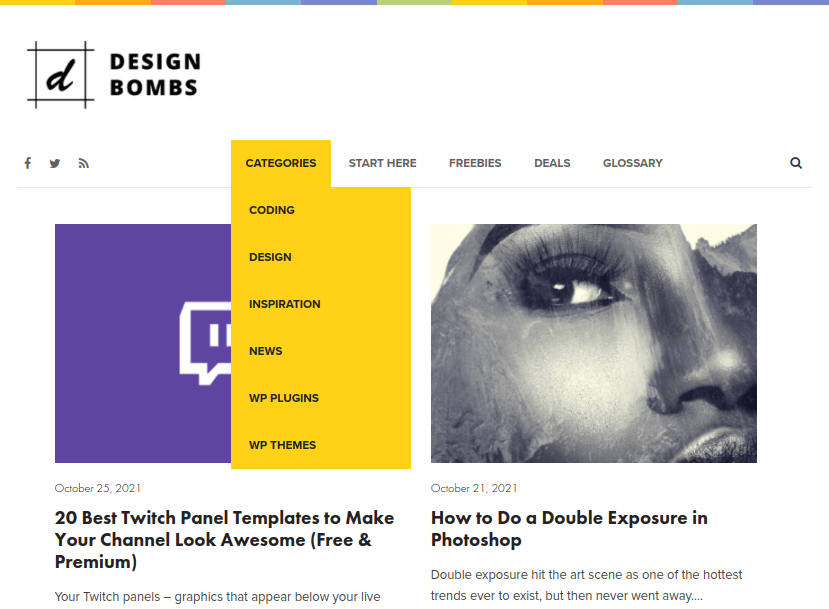
자신의 WordPress 사이트의 백엔드에 로그인하고 왼쪽에 있는 관리 메뉴의 게시물 항목 위로 마우스를 가져가면 4개의 하위 메뉴 항목을 찾을 수 있으며 그 중 2개는 범주 및 태그입니다.
모든 WordPress 사이트에는 삭제할 수 없는 "미분류"라는 기본 카테고리가 있습니다. 이는 직접 할당하지 않은 경우 생성하는 모든 게시물이 할당되는 기본 카테고리이기 때문입니다.
다행히 이 범주의 이름을 변경할 수 있습니다. 그 위에 마우스를 놓고 편집 또는 빠른 편집을 클릭하기만 하면 됩니다.
새 카테고리를 편집하거나 만들 때 구성할 수 있는 네 가지 옵션이 있습니다.
1. 카테고리 이름 – 카테고리에 대한 사용자 친화적인 이름입니다. 카테고리가 사이트 프런트엔드에 표시되는 방식입니다.
이것은 "wordpress 플러그인"이나 "wordpressplugins" 가 아닌 "WordPress 플러그인", "WordPress 플러그인" 또는 "wordpress 플러그인"을 사용하는 것이 가장 좋습니다.
2. 카테고리 슬러그 – 카테고리 이름이 URL에 표시되는 방식을 제어합니다. 예를 들어 "WordPress 플러그인" 카테고리의 URL은 designbombs.com/category/wordpress-plugins입니다.
여기에는 모두 소문자를 사용하고 하이픈 "-"을 사용하여 공백 대신 단어를 구분합니다. 따라서 "wordpress plugins" 또는 "wordpressplugins" 가 아닌 "wordpress-plugins"를 입력하십시오.
3. 상위 카테고리 지정 – WordPress 카테고리는 여러 수준의 계층을 가질 수 있습니다. 생성하는 첫 번째 범주는 "상위 범주"이며 "하위 범주", "손자 범주" 등으로 분류할 수 있습니다.
Design Bombs에는 WordPress 플러그인과 WordPress 테마에 대한 두 개의 별도 상위 카테고리가 있지만 "WordPress"라는 상위 카테고리와 "WordPress 플러그인" 및 "WordPress 테마"라는 두 개의 하위 카테고리를 만들 수도 있습니다.
4. 카테고리 설명 – 귀하의 카테고리에 대한 간략한 설명과 독자가 해당 카테고리에서 찾을 수 있는 주제를 제공하십시오. 일부 테마는 카테고리 페이지에 이 설명을 표시하므로 포함하는 것이 가장 좋습니다.

새 태그 추가 인터페이스는 거의 동일하지만 게시물 편집기에서 즉석에서 태그를 만드는 것이 훨씬 더 편리합니다.
여기에서 오른쪽 사이드바의 카테고리 섹션에서 카테고리를 선택하여 게시물에 카테고리를 할당할 수 있습니다.
태그의 경우 기사에 할당하려는 태그의 이름을 입력하고 Enter 키를 누르십시오.
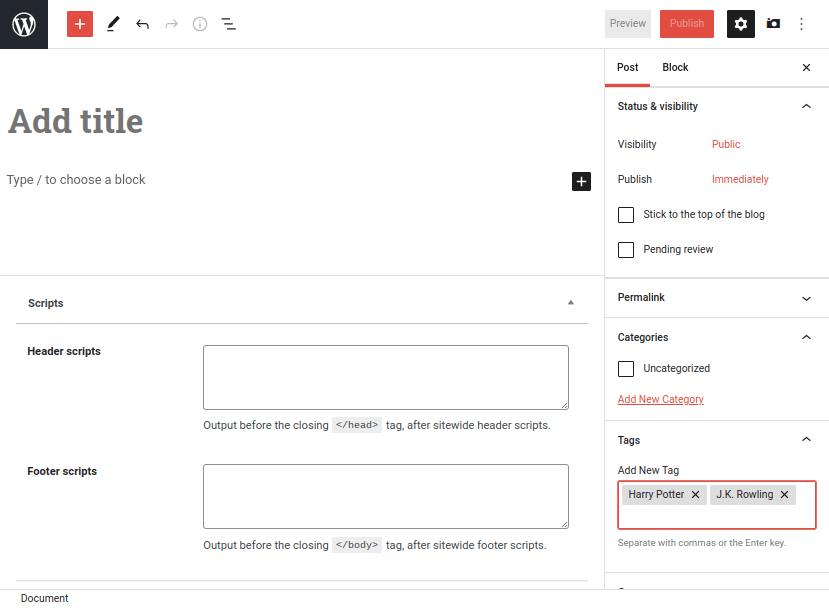
제목 대소문자 또는 모두 소문자를 사용하고 단어를 공백으로 구분합니다.
WordPress 카테고리 대 WordPress 태그
WordPress 분류와 관련하여 새로운 WordPress 사용자가 갖는 가장 일반적인 질문 중 두 가지는 WordPress 카테고리와 태그의 차이점과 WordPress 카테고리를 올바르게 사용하는 방법입니다.
명확하게 말하면 더 넓은 주제에는 카테고리를 사용하고 특정 주제에는 태그를 사용해야 합니다. 카테고리를 올바르게 사용하는 방법을 알면 이해하기 쉽습니다.
책 블로그를 예로 들어보겠습니다. 각 상위 카테고리가 귀하의 블로그에서 다루는 주요 주제를 나타내는 경우 가능한 한 적은 수의 카테고리를 사용하는 것이 가장 좋습니다. 책 블로그의 경우 블로그에서 다루는 광범위한 책 장르는 다음과 같습니다.
- 공상
- 고전
- 공포
- 청소년
그런 다음 이러한 기본 범주를 하위 범주로 나눌 수 있습니다. 이것은 책 블로그의 하위 장르가 될 것입니다. 따라서 상위 범주 Fantasy에 할당할 수 있는 하위 범주에는 "High Fantasy", "Low Fantasy", "Dark Fantasy", "Magical Realism" 등이 포함될 수 있습니다.
대부분의 블로그에서 계층 구조는 2단계로 충분하지만 원하는 만큼 하위 범주를 나눌 수 있습니다.
그러나 태그는 이 구조에 어떻게 적합합니까? WordPress 태그는 블로그에서 자주 다루지만 카테고리로 전환될 만큼 자주 사용하지 않는 특정 주제에 사용해야 합니다.
책 블로그 예의 경우 특정 저자, 책, 서점, "예측"과 같은 책 용어 등에 대한 태그를 만들 수 있습니다. 따라서 책 블로거가 Harry Potter 주제에 대한 게시물을 게시하면 "Harry Potter" 및 "JK Rowling"을 포함하여 다양한 태그를 할당할 수 있습니다.
프런트엔드에서 WordPress 카테고리와 태그를 사용하는 방식에도 차이가 있습니다. 일반적으로 메뉴에서 카테고리를 사용하여 독자가 블로그에서 다루는 광범위한 주제에 쉽게 액세스할 수 있도록 합니다.
사이드바, 바닥글 및 사이트의 기타 위젯 영역에 카테고리를 나열할 수도 있습니다.
또한 일부 블로그에서는 해당 특정 게시물의 메타 섹션에 게시물이 할당된 카테고리를 표시하고 게시물의 게시/업데이트 날짜 및 작성자가 표시되는 동일한 영역을 표시합니다. 다른 블로그에서는 이 정보를 각 게시물 하단에 표시합니다.
하지만 태그는 다릅니다. 블로그에 수십, 수백 개의 태그가 있는 것은 드문 일이 아닙니다. 따라서 카테고리를 지정하는 방식으로 메뉴에 배치해서는 안 됩니다.
태그를 표시하는 일반적인 방법 중 하나는 WordPress에서 태그 클라우드 위젯을 사용하는 것입니다. 이 유형의 위젯은 각 태그에 대한 버튼이 있는 목록에서 가장 많이 사용하는 태그(최대 75개)를 보여줍니다.
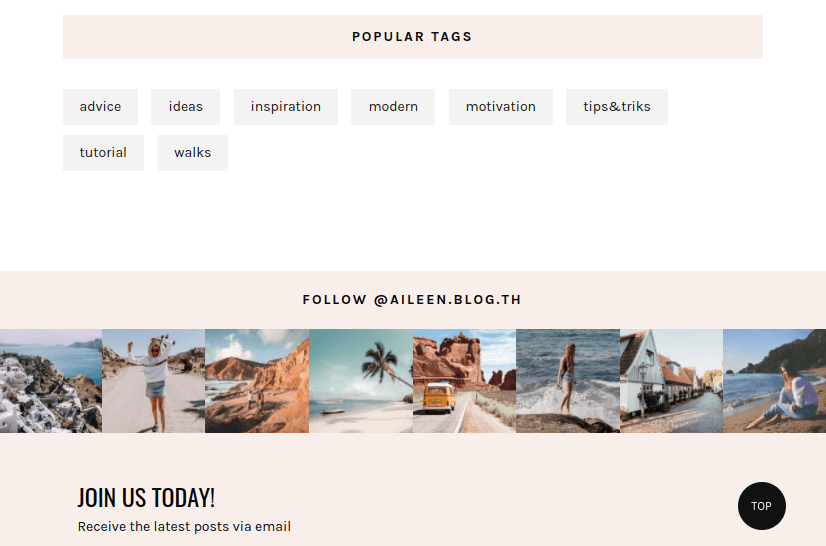
이 콜라주가 사이트에 표시되는 방식은 테마에 따라 다릅니다. 그러나 HTML, CSS 및 약간의 PHP에 익숙하다면 직접 스타일을 지정하거나 고유한 버전을 만들 수 있습니다.
SEO 측면에서 WordPress 카테고리 대 태그
카테고리와 태그는 사용자 경험에 더 유익하고 SEO에는 덜 유익합니다. 검색 엔진 크롤러가 웹 사이트를 탐색하고 타겟팅하려는 틈새 시장을 더 잘 이해하는 데 도움이 됩니다. 그러나 그것들은 자체적으로 모든 순위 요인을 평가하는 것은 아닙니다.
또한 소셜 미디어에 익숙하다면 WordPress 태그를 해시태그와 혼동하지 않는 것이 중요합니다. 인기 있는 주제 뒤에 수많은 태그와 이름 지정 태그로 게시물을 어지럽히면 검색자가 귀하의 콘텐츠를 더 쉽게 찾을 수 없습니다. 귀하의 블로그에는 소셜 미디어 플랫폼과 같은 자체 알고리즘이 없기 때문입니다.
실제로 각 게시물에 3개 이하의 태그를 할당하고 2개 이상의 게시물을 작성한 주제에 대해서만 태그를 생성해야 합니다.
WordPress의 기타 분류
일부 WordPress 플러그인은 "사용자 정의 게시물 유형"으로 알려진 것을 설치에 추가합니다. 직접 만들 수도 있습니다. 그러나 그 설명에 들어가기 전에 먼저 전체 게시물 유형이 무엇인지 살펴보겠습니다.
블로그 게시물과 페이지는 모두 기술적으로 웹 페이지이지만 아시다시피 서로 상당히 다릅니다. 그들은 다른 레이아웃을 가지고 있습니다. 또한 페이지는 서로 별개의 엔터티인 반면 블로그 게시물은 WordPress 설치의 "블로그" 섹션에 연결된 페이지 모음입니다.

이를 구분하기 위해 WordPress는 "게시 유형"을 만들고 WordPress를 새로 설치할 때마다 두 가지 패키지를 제공합니다. 페이지와 블로그 게시물은 이미지와 같은 첨부 파일도 게시물 유형으로 간주됩니다.
그들은 기본적으로 애플리케이션과 Google이 블로그 게시물보다 페이지를 더 중요하게 생각하므로 게시하는 페이지 유형을 식별하는 데 도움이 됩니다. 각 게시물 유형에는 사이트 디자인을 훨씬 쉽게 변경할 수 있도록 각각에 대해 구성할 수 있는 테마 종속 전역 스타일 및 레이아웃 설정이 함께 제공됩니다.
그렇다면 사용자 정의 게시물 유형은 무엇입니까? 사용자 정의 포스트 유형(CPT)은 기본적으로 설치되어 있지 않은 설치에서 사용할 수 있는 추가 포스트 유형입니다.
예를 들어, 전자 상거래 플러그인 WooCommerce를 사이트에 설치하면 각 제품에 대한 세부 정보를 입력하여 본격적인 제품 페이지를 만드는 데 도움이 되는 "제품"이라는 새로운 게시물 유형이 표시됩니다.
그러나 분류법은 이 모든 것에 어떻게 적합합니까?
글쎄, "게시물" 게시물 유형에 카테고리와 태그가 있는 것처럼 일부 사용자 정의 게시물 유형에는 고유한 분류가 있습니다.
WooCommerce를 설치하면 제품 CPT에 자체 카테고리와 태그가 있음을 알 수 있습니다. 이를 통해 판매하는 제품을 기본 제품 유형으로 구성할 수 있습니다. 이는 게시물 카테고리를 사용하여 블로그 게시물을 기본 주제로 구성하는 것과 같습니다.
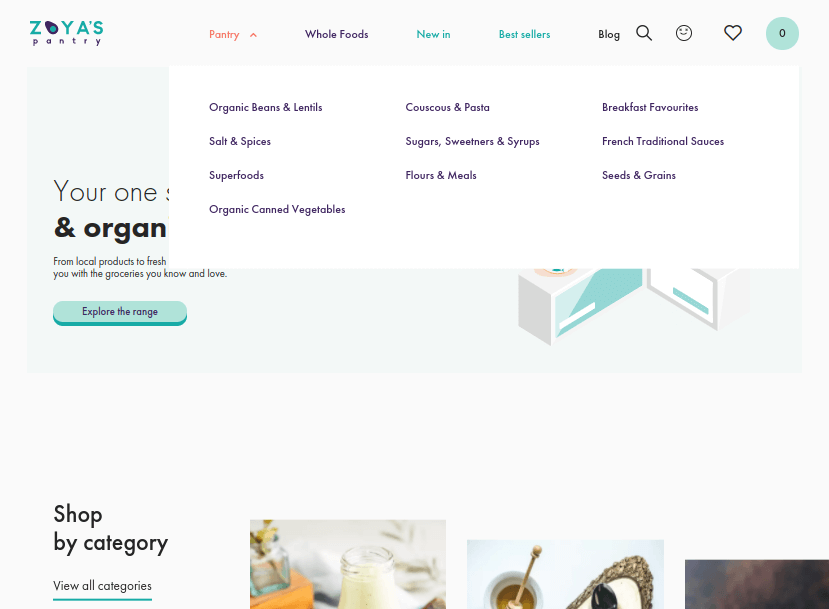
제품 태그는 특정 유형의 제품을 함께 그룹화하는 데 자주 사용됩니다. 예를 들어 "흰색 신발", "청바지" 및 "검정 재킷"에 대한 태그를 만들 수 있습니다.
카테고리 및 태그와 완전히 분리된 브랜드에 대한 사용자 정의 분류를 생성하는 WooCommerce의 공식 브랜드 확장 프로그램을 구매하지 않으려면 상점에서 판매하는 다양한 브랜드에 대한 태그를 생성할 수도 있습니다.
덜 일반적인 분류법
WooCommerce와 마찬가지로 다른 플러그인은 자체 분류와 함께 제공되는 CPT를 만듭니다.
한 가지 큰 예는 학습 관리 시스템(LMS) 플러그인입니다. LMS 플러그인은 WordPress 설치에 "과정" CPT를 생성하므로 Teachable 또는 Udemy와 같은 타사 솔루션을 사용하지 않고도 사이트에서 과정을 생성할 수 있습니다.
예를 들어 LearnDash에는 코스 카테고리와 코스 태그에 대한 두 가지 분류가 있어 그에 따라 코스 주제를 구성할 수 있습니다.
Heroic Knowledge Base와 같은 지식 기반 플러그인도 있습니다. HeroThemes의 Heroic KB 플러그인은 사이트에 생성된 지식 기반 시스템에 연결된 지식 기반 문서에 대해 "문서" CPT를 추가합니다.
기사 카테고리 및 기사 태그와 같이 플러그인과 함께 제공되는 사용자 정의 분류를 사용하여 KB 기사를 구성할 수 있습니다.
bbPress와 같은 포럼 플러그인을 설치하면 포럼 및 주제에 대한 CPT를 받게 됩니다. 그런 다음 플러그인의 카테고리 분류와 유사한 포럼을 그룹화할 수 있습니다.
기존 게시물 유형에 대한 추가 분류
서로 비슷한 페이지를 여러 개 만들고 블로그 게시물을 작성하는 것과 같은 방식으로 카테고리를 그룹화하고 싶습니까? 적절하게 명명된 Create and Assign Categories for Pages 플러그인을 사용하면 그렇게 할 수 있습니다.
마지막으로 미디어 파일을 범주로 구성하려면 미디어 라이브러리 범주 플러그인을 사용하여 다양한 이미지와 기타 미디어를 그룹으로 구성할 수 있습니다. 예를 들어 추천 이미지에 대한 전체 범주를 만들 수 있습니다.
WordPress에서 사용자 정의 분류를 만드는 방법
WordPress에서 사용자 정의 분류를 만드는 것은 쉽습니다. 타사 플러그인을 사용하거나 직접 만들 수 있습니다.
타사 플러그인으로 이 작업을 수행하는 가장 쉬운 방법은 Custom Post Type UI, WordPress Creation Kit, Pods, Toolset Types 또는 Custom Post Type Maker와 같은 CPT 플러그인을 사용하는 것입니다. 이러한 플러그인 중 일부를 사용하면 기본 게시물 유형에 사용자 정의 분류를 할당할 수도 있습니다.
그러나 사이트에 다른 타사 플러그인을 추가하는 것이 마음에 들지 않으면 다음 코드를 사용하여 언제든지 수동으로 사용자 정의 분류를 만들 수 있습니다.
<?php /* * Plugin Name: Create a Genres Taxonomy * Description: Add a custom taxonomy called Genres to your site. * Version: 1.0 * Author: Design Bombs * Author URI: https://designbombs.com/ */ function create_genres_taxonomy() { $labels = array( 'name' => _x( 'Genres', 'taxonomy general name' ), 'singular_name' => _x( 'Genre', 'taxonomy singular name' ), 'search_items' => __( 'Search Genres' ), 'all_items' => __( 'All Genres' ), 'parent_item' => __( 'Parent Genre' ), 'parent_item_colon' => __( 'Parent Genre:' ), 'edit_item' => __( 'Edit Genre' ), 'update_item' => __( 'Update Genre' ), 'add_new_item' => __( 'Add New Genre' ), 'new_item_name' => __( 'New Genre Name' ), 'menu_name' => __( 'Genres' ), ); $args = array( 'hierarchical' => true, 'labels' => $labels, 'show_ui' => true, 'show_admin_column' => true, 'query_var' => true, 'show_in_rest' => true, 'rewrite' => [ 'slug' => 'genre' ], ); register_taxonomy( 'genres', [ 'post' ], $args ); } add_action( 'init', 'create_genres_taxonomy' ); ?>이 코드는 기본 "게시물" 게시물 유형에 "장르" 분류를 추가합니다. 이를 위한 경량 플러그인을 만들지만 이 코드를 자식 테마의 functions.php 파일에 추가할 수도 있습니다. 테마를 업데이트하면 코드가 사라지므로 자식 테마를 사용하지 않는 경우에는 이 작업을 수행 하지 마십시오 .
위의 코드를 Windows의 메모장, Mac의 TextEdit(형식 → 일반 텍스트 만들기로 이동해야 함), Chromebook의 텍스트, 메모장++, Sublime Text, Atom 등과 같은 텍스트 편집기로 복사합니다. 후자의 네 가지 옵션은 다음과 같습니다. 색상으로 구분되어 코드를 쉽게 편집할 수 있습니다.
이러한 텍스트 편집기 중 일부에는 이 작업을 훨씬 더 쉽게 만들어주는 "찾기 및 바꾸기" 도구가 있습니다.
생성하려는 분류 체계를 결정한 다음 "장르"의 모든 인스턴스를 해당 분류 체계로 바꾸기만 하면 됩니다.
"책"을 예로 들어 보겠습니다.
- "장르"를 "책"으로 변경
- "장르"를 "책"으로 변경
- "장르"를 "도서"로 변경
- "장르"를 "책"으로 변경
- "create_genres_taxonomy"를 "create_books_taxonomy"로 변경
파일을 taxonomy-name.php로 저장하므로 "books.php"가 됩니다. 분류에 두 개 이상의 단어가 있는 경우 대시로 구분합니다.
폴더를 만들고 분류 이름을 따서 "책"으로 이름을 지정합니다. 그런 다음 books.php를 해당 폴더로 이동하고 압축합니다.
WordPress 사이트의 백엔드에서 플러그인 → 새로 추가 → 플러그인 업로드로 이동합니다. 파일 선택을 클릭한 다음 ZIP 폴더를 업로드하여 사용자 정의 플러그인을 설치하고 활성화하십시오.
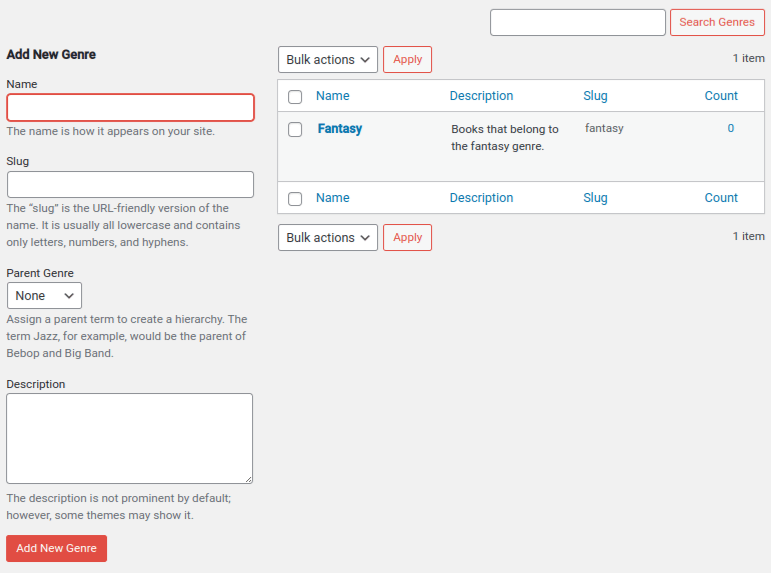
이제 게시물 메뉴 항목 아래에 나열된 사용자 지정 분류가 표시되어야 하며 게시물 편집 페이지에서도 할당할 수 있습니다.
마지막 생각들
WordPress 분류는 블로그 운영의 중요하지만 과소평가된 측면입니다. 블로그에서 다루어야 하고 다루어야 하는 주요 주제를 결정하는 간단한 방법을 제공하여 틈새 시장을 정확히 찾아내는 데 도움을 줄 수 있습니다.
더 중요한 것은 방문자가 특정 주제에 대한 게시물을 보다 효율적으로 찾을 수 있도록 하여 사이트 프론트엔드에서 사용자 경험을 개선하는 데 도움이 된다는 것입니다.
WordPress의 기본 분류를 사용하든 타사 플러그인에서 추가한 사용자 정의 분류를 사용하든 독자와 고객이 해당 콘텐츠를 찾을 수 있도록 메뉴에 추가해야 합니다.
